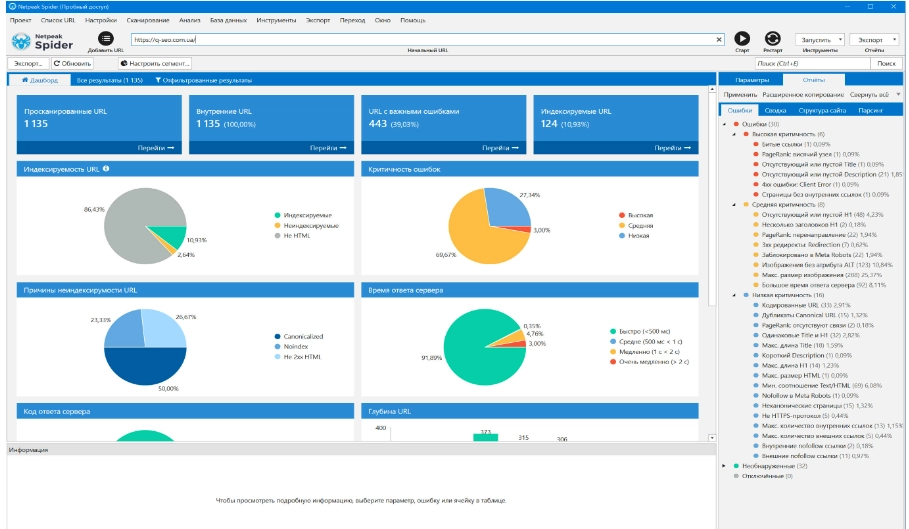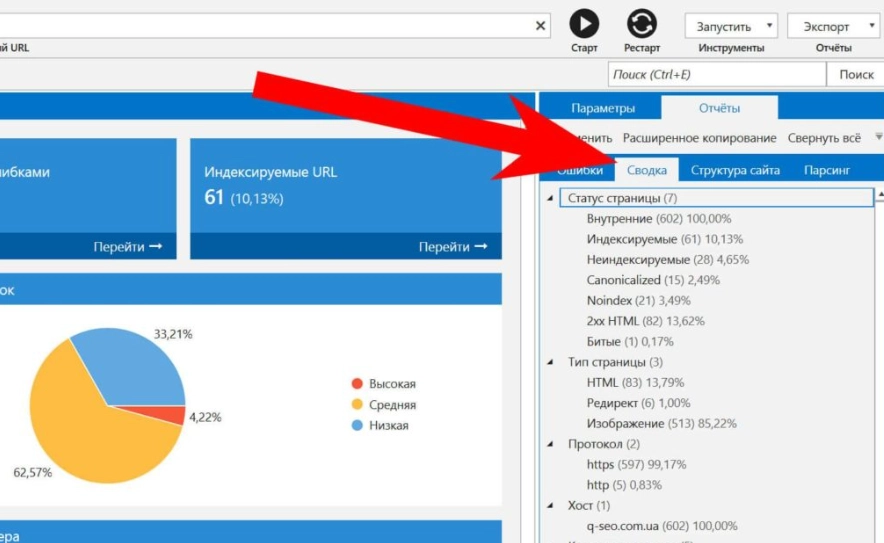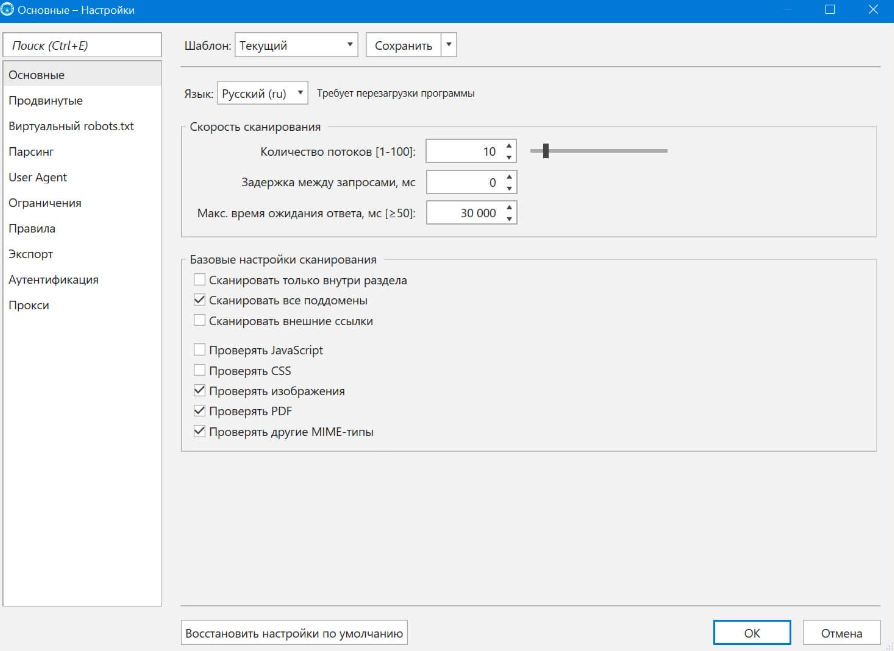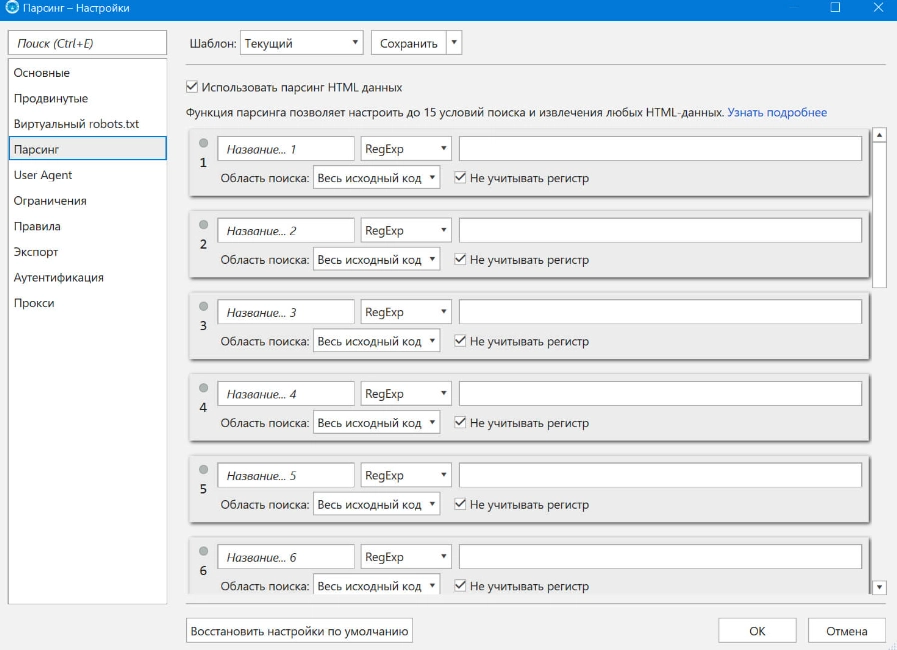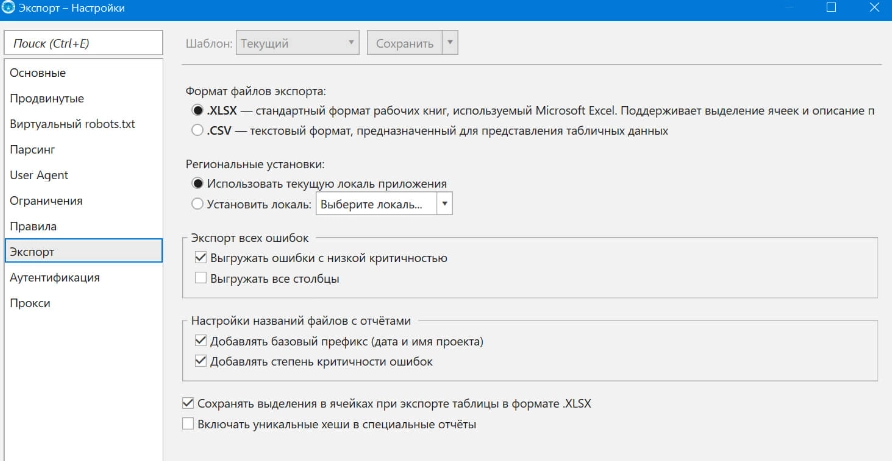Netpeak Spider: передовой инструмент для анализа сайта

Сегодня большая часть бизнеса имеет собственное представительство в сети. Такое решение позволяет привлекать больше целевой аудитории, что положительно сказывается на уровне доходов. Дело в том, что люди привыкли искать необходимые им товары либо же услуги в интернете. Но при этом важно понимать, что эффективность работы вашего ресурса напрямую будет зависеть от того, насколько профессионально он создан. Несмотря на то, что искусственный интеллект активно развивается, затрагивает все большие области жизнедеятельности человека, созданием сайтов, их оптимизацией и раскруткой все же занимается человек. Пока еще ИИ не может полноценно заменить его.
Создание и раскрутка ресурса — сложная и объемная работа, предполагающая глубокий анализ, детальную проработку каждого аспекта. А это траты времени, усилий, ошибки, которые в последующем дадут о себе знать и потребуют внесения корректировок. Но все это можно минимизировать, если дополнительно подключить к работе краулер Netpeak Spider. Это надежный современный инструмент, который поможет вам выполнить внутреннюю оптимизацию сайта, соберет семантику, поможет систематизировать данные. На том, как работает данное приложение остановимся более подробно.
Функциональные возможности Netpeak Spider
Netpeak Spider представляет собой десктопное приложение, действие которого направлено на сканирование интернет-ресурсов и анализ ключевых параметров внутренней оптимизации с целью выявления ошибок и неточностей, мешающих успешному развитию. При помощи данного инструмента вы сможете выполнять комплексный SEO-аудит сайта контролировать результаты после внесенных изменений. Также с его помощью вы сможете собирать данные с сайтов конкурентов. Допущенные оплошности в заполнении мета тегов, битые ссылки, дубли страниц и другие ошибки, имеющие негативное влияние на индексацию сайта — это больше не проблема. Netpeak Spider быстро их идентифицирует, а вы сможете исправить, тем самым улучшив позицию вашего ресурса в результатах поисковой выдачи.
Первым делом вам необходимо установить данную программу на свой компьютер. Если вы пока только планируете познакомиться с ней, то можно остановить выбор на бесплатной версии. Вы сможете пользоваться ею на протяжении 2 недель. Этого времени вам будет более, чем достаточно для от того, чтобы убедиться в полезности данной программы для вашей последующей работы. Далее вам придется приобрести платную версию и пользоваться ею без всяких ограничений.
Сейчас немного подробнее остановимся на самой программе. Познакомиться с ее интерфейсом, функционалом, основными настройками и дополнительными инструментами.
Интерфейс программы Netpeak Spider
Лучше всего стоит знакомиться с Netpeak Spider на примере. Возьмите за основу небольшой сайт и выполните его сканирование. Для этого вам необходимо просто ввести в соответствующую строку URL ресурса и кликнуть на кнопку «Старт» — черный кружочек с белым треугольником посередине. Сильно влезать в настройки при первом использовании не стоит, поэтому рекомендуем оставить все параметры как есть, то есть «по умолчанию».
Теперь рассмотрим отдельно такие элементы интерфейса, как:
- Дашборд.
- Сегменты.
- Отчеты.
Дашборд
Dashboard находится в приложении в левой части рабочего окошка. Именно здесь будут сосредоточены ключевые параметры. Стоит вам кликнуть на любой из них, как в правой части окна откроются отчеты с выявленными ошибками. Основные параметры, которые представлены в дашборде:
- Просканированные URL. Это адреса всех тех страниц вашего ресурса, по которым прошелся бот. Это будут все те странички, которые роботу удалось увидеть. Если вы кликнете по соответствующей ссылке, то откроете полный список проанализированных адресов, а также все те данные, которые были получены с них. Адреса, в которых были выявлены серьезные ошибки будет подсвечиваться красным цветом. Если серьезность проблемы средняя, то подсветка будет желтая. Если замечания мелкие и рекомендуемые к исполнению, то подсветка будет синий. Чтобы получить более подробную информацию о соответствующей страничке вам достаточно будет просто кликнуть по ней. В блоке «Информация» вы увидите все необходимые данные.

- Внутренние URL. Хотим обратить ваше внимание на то, что в настройках «по умолчанию» не предусмотрено сканирование внешних ссылок. А то есть количество просканирован их страниц должно совпадать с числом внутренних адресов.
- URL с ключевыми ошибками. Здесь будут отфильтрованы те адреса страниц, где поисковый бот обнаружил серьезные проблемы.
- Индексируемые URL. В данном блоке будут представлены адреса всех тех страниц, которые поисковая система, используемая вами при сканировании, готова проиндексировать. То есть они полностью соответствуют всем требованиям. Вы сами можете выбирать подходящего для себя бота через настройки User Agent.
Еще один момент, на которой хотим обратить ваше внимание, так это на то, что вы можете видеть анализируемые параметры непосредственно во время сканирования. Для этого вам необходимо кликнуть на слово «Показать» рядом со строкой Анализируемые параметры.
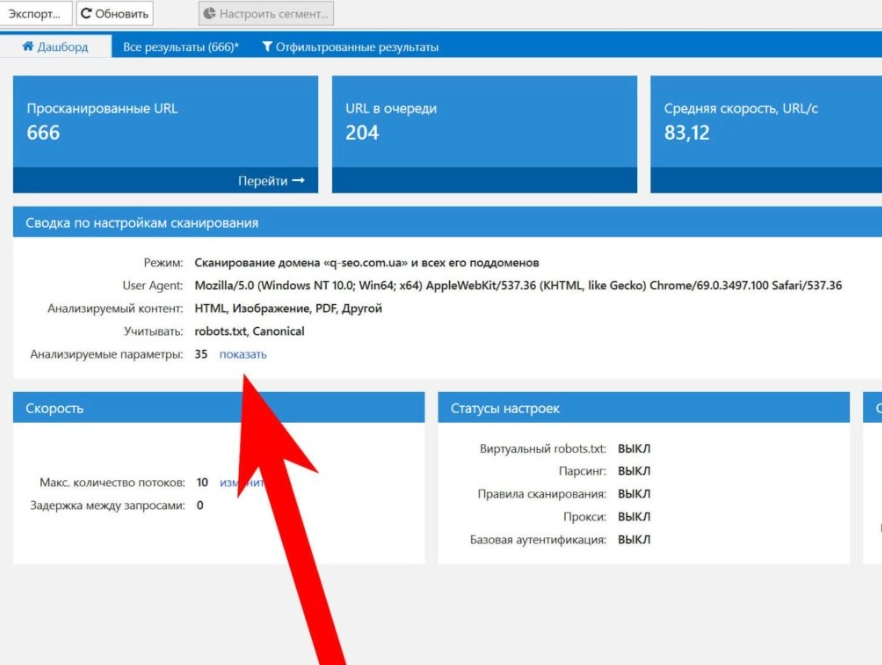
Как только сканирование будет завершено, вся информация будет структурирована и представлена вам в виде наглядных диаграмм. Так вы визуально сможете увидеть соотношение индексируемых и не индексируемых адресов, результаты проверки по времени ответа сервера, по полученным кодам ответа, по типу контента и множеству других параметров. Обратите внимание: все элементы диаграмм активные. Это значит, что достаточно просто кликнуть на них, чтобы перейти к более детальному изучению данных.
Сегменты
Здесь все также достаточно легко и просто. Если вы уже работали с настройкой сегмента в Google Analytics, то сможете выполнить работы здесь максимально быстро и просто. То есть вы задаете параметры, а программа отбирает соответствующие данные и передает вам для последующего изучения. Данная опция будет очень удобная в процессе анализа ошибок, выявленных на ресурсе. Вы сами выбираете те сегменты, которые хотите более детально изучить. Также можно эти самые сегменты создавать, исходя из того, какие задачи в данный момент времени стоят перед вами. Так, если вы работаете с информационным порталом, то можно отдельно выделить такой сегмент, как блог, а если с интернет-магазином, то отдельные категории товаров и пр.
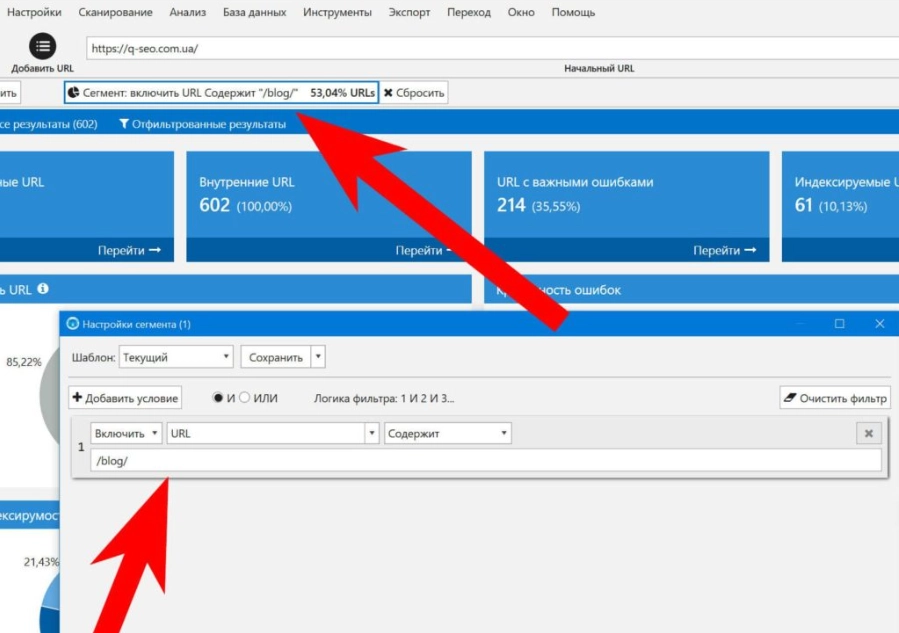
Отчеты
Вся информация, собранная программой в результате сканирования вашего сайта будет сгруппирована в правой части рабочего окна. Здесь предусмотрено несколько отдельных вкладок:
- Ошибки. Присутствуют те же цветовые метки, о которых мы говорили выше. То есть изначально будут идти критичные ошибки, отсортированные красным, далее — средней критичности (желтые), а уже в самом низу— низкой критичности (синие). Такое разделение будет очень удобным для восприятия. Вы сразу будете видеть, над какими страничками необходимо провести более серьезную работу, а какие — оставить на потом. Чтобы увидеть конкретные данные по каждой опции из этого перечня, вам достаточно будет просто кликнуть на нее.
- Сводка. Если вы перейдете сюда, то сможете быстро получить доступ к тем данным, которые относятся к страницам определенного типа и статуса. Подобные параметры в принципе также отображаются и в dashboard, но здесь они более структурированные и удобные к восприятию и последующей работе.

- Структура сайта. в этой вкладке Вы найдете документы, относящиеся к определенной группе страниц (актуально для случаев, если подобное позволяет реализовать структура URL сайта). Информация, которая представлена здесь, будет полезной вам при анализе в прямых конкурентов. Так вы сможете узнать, какие товары представлены у них в продаже в той или иной категории. Полученная информация позволит оптимизировать собственный каталог продукции.
- Парсинг. В данном блоке вы сможете познакомиться с собранными данными с сайтов- конкурентов, включая запросы, актуальная для тех или иных страниц вашего ресурса.
Все параметры, которые находятся в блоке «Отчеты» вы легко сможете экспортировать в виде .xls или .csv файлов. Если воспользуетесь опцией «Расширенное копирование», то сможете сразу же перебросить их буфер обмена. Сохраните себе весь проект, если планируете в последующем продолжать анализировать сайт. Так вы сможете избежать необходимости проводить повторное сканирование.
Выполняем настройки в Netpeak Spider
Выше, когда мы рассматривали особенности интерфейса программы Netpeak Spider мы оставляли настройки «по умолчанию». Но в работе вы можете внести собственные изменения, подстроив их под особенности предстоящего рабочего процесса. Вы не должны забывать, что речь идет о в программе, ориентированной на профессиональное применение. А это значит, что в ее функционале есть достаточно большой ассортимент настроек под любые параметры сканирования.
Чтобы вам было проще сориентироваться в настройках работы Netpeak Spider, рассмотрим основные опции. Все они приведены в вертикальном меню в левой части рабочего окна:
- Основные. В данном блоки приведены такие настройки, как язык программы, количество потоков сканирования, которые будут выполняться одновременно, допустимое время ожидания ответа от сервера. В блоке «Базовые настройки сканирования» вы можете отметить те функции, которые потребуется вам при выполнении работ в данный момент времени. Так, если вы выберете «Сканировать все поддомены», то программа проведет проверку абсолютно всех страниц вашего сайта. Опция «Сканировать только внутри раздела» предполагает обход роботом страниц, не входящих в выбранный вами раздел. Еще один вариант — «Сканирования внешних ссылок». Также здесь можно выбрать тот контент, который будет обрабатывать программа. Вы выбираете столько опций, сколько потребуется для выполнения поставленной задачи.

- Продвинутые. Уже из названия понятно, что подобные настройки требуют более глубокого понимания работы поисковых ботов, принципов их директив. Здесь вы сможете учитывать, либо же наоборот, игнорировать ряд правил. Так вы отмечаете необходимое вам опции из блоков «Учитывать инструкции по индексации», «Сканировать ссылки из тега link», «Автоматически приостанавливать сканирование». Также можно разрешить программе использовать куки-файлы, сканировать содержимое страниц, где есть ошибка 4хх.
- Виртуальный robots.txt. В данном блоке вы можете подключить к работе свой собственный виртуальный robots.txt, а не физический файл, размещенный на сервере. Данная опция будет удобна в том случае, если вы по ряду причин не можете получить доступ к файлам сайта. Также им стоит воспользоваться тогда, когда необходимо проверить изменения в robots.txt до того момента, пока не обновится сам файл.
- Парсинг. Это очень удобный инструмент для сбора данных с больших сайтов. Тех, которые имеют многоуровневую разветвленную структуру. В таких условиях вы сможете очень быстро находить странички, в которых отсутствует атрибуты hreflang, нет кода Google Analytics и пр. Также он позволяет собирать данные с ресурсов конкурентов, что позволит вам получить информацию об их товарах, ценах. Максимум от использования данной функции вы получите в том случае, если научитесь использовать CSS-селектором и регулярными выражениями.

- User Agent. Воспользовавшись данными инструментарием, вы сможете увидеть сайт таким, каким его видят поисковые боты. То есть вы поймете, какие странички пройдут сканирование, а какие останутся невидимыми для краулеров. дополнительно можно будет подключить и гугл-бот для смартфона, чтобы проверить, насколько ресурс соответствует требованиям, предъявляемым к мобильным версиям сайтов.
- Ограничения. Здесь вы сможете задать ряд настроек для работы краулеров, а именно выставить ограничения на их работу. Это позволит вам выставить блок на определенные опции, которые поисковый бот мог бы записать в ошибки.
- Правила. Здесь вы можете задать настройки, которые позволяет направить поисковых ботов только на нужные вам странички. Благодаря этому вы получите выборочную картину, интересующую вас с минимальными тратами времени. Чтобы задать правила вы можете использовать логические операторы И либо же ИЛИ. На основании первого формируются сложные правила, при которых должно одновременно совпасть несколько условий. ИЛИ — это более простой логический оператор, предполагающий выполнение только одного условия.
- Экспорт. В этом блоке вы задаете то, каким образом хотите получать отчеты. Так, это может быть экселевский файл, выполненный в форме таблицы, ибо же классический текстовый файл (тоже табличный). Дополнительно можно задать региональные установки, способ выгрузки всех ошибок, настройки названий файлов с отчетами и пр.

- Аутентификация. Если вы работаете с сайтом, который для выбранного вами бота по умолчанию недоступен, то дополнительно необходимо задать настройки аутентификации. Особенно актуальным это будет в случае проверки еще не запущенного в работу ресурса, то есть на этапе его тестирования.
- Прокси. Дело в том, что многие зарубежные хостинги на сегодня блокируют IP-адреса с российской геолокацией. Это значит, что вы не можете выполнить парсинг таких ресурсов. Чтобы обойти данные ограничения в данном блоке вам необходимо подключить к работе мобильные прокси. Такой сервер-посредник будет подменять ваши реальные данные на собственные с нужной геолокации, что позволит получить доступ к любым ресурсам. Также работа через мобильные прокси, в частности от сервиса MobileProxy.Space обеспечит вам конфиденциальность и безопасность действий в интернете, возможность работы в многопоточном режиме и множество других преимуществ. Более подробно о функциональных возможностях и особенностях работы мобильных прокси можно познакомиться по ссылке https://mobileproxy.space/user.html?buyproxy.
Дополнительные инструменты Netpeak Spider
Мы уже говорили о том, что возможности программы Netpeak Spider достаточно широкие. Так, наряду с настройками, которые мы описали выше, вы сможете воспользоваться также дополнительными возможностями данного инструмента, а именно:
- Проанализировать исходный код в комплексе с http-заголовками. Программа сохранит исходный код любой вашей страницы, извлечет текстовый контент с нее, запишет данные из http-заголовка в ответе сервера. Благодаря этому вы сможете всегда вернуться на шаг назад, если новые настройки окажутся не очень удачными.
- Рассчитать внутренний PageRank. Благодаря данному инструменту вы сможете определить, какой вес получила та или иная страница вашего ресурса благодаря внутренним ссылкам. Так вы сможете оптимизировать внутреннюю структуру своего ресурса, внести изменения в перелинковку для того, чтобы привлечь внимание поисковых ботов к наиболее важным страничкам сайта.
- Проверить, насколько правильно составлена карта сайта. Для решения поставленной задачи используется валидатор XML Sitemap. Для этого вам необходимо просто указать адрес вашей карты сайта, и программа ее проверит, определит корректность заполнения, наличие дублей.
- Составить карту сайта. Если у вас в данный момент времени еще нет карты сайта, в ее можете автоматически создать, используя генератор XML Sitemap. Не забудьте задать те параметры, которые будут для вас в приоритете.
Подводим итоги
Как видите, Netpeak Spider — достаточно функциональный, но при этом простой и удобный в работе инструмент. При необходимости, вы в любой момент времени можете приостановить сканирование и продолжить его через определенный период времени просто кликнул на кнопку «Старт». Также можно будет провести повторное сканирование отдельных URL-адресов либо же перечней в том случае, если вы выявили ошибку, исправили ее и теперь хотите проверить получилось ли у вас это сделать. То есть вам не обязательно будет проводить повторное сканирование всего сайта. Особенно это актуально для тех страниц, которые в результатах оказались подсвеченными красным либо желтым цветом. Также непосредственно в рабочем процессе вы сможете вносить корректировки в параметры сканирования, убирая ненужные опции добавляя те, которые будут полезными в данный момент времени.
Но при всей своей полезности и функциональности работа Netpeak Spider может быть существенно урезана различными ограничениями, установленными в той или иной стране на законодательном уровне либо же на уровне провайдеров. Чтобы избежать подобного не пренебрегайте дополнительным подключением к работе мобильных прокси, в частности от сервиса MobileProxy.Space https://mobileproxy.space/user.html?buyproxy. Вас ждет стабильность, функциональность, надежность, выгодные тарифы, круглосуточная служба технической поддержки. С таким помощником ваша работа SEO-специалиста будет максимально комплексной, быстрой. Вы вскоре сможете увидеть свой сайт в верхушке поисковой выдачи.